|
| Đăng Kí | Hỏi/Đáp | Danh Sách | Lịch | Bài Trong Ngày | Tìm Kiếm |
|
||||||||
|
|
||||||||
|
 Chia Sẽ Kinh Nghiệm Về IT
Chia Sẽ Kinh Nghiệm Về IT
| Sử dụng Microsoft Office (Word, Excel, Powerpoint...) Các vấn đề liên quan đến các ứng dụng văn phòng của Microsoft. |
  |
|
|
Công Cụ | Xếp Bài |
|
|
#1 |
|
Guest
Trả Lời: n/a
|
MS Excel - Bài 1: Bắt đầu Microsoft Excel 2007
MS Excel - Bài 1: Bắt đầu Microsoft Excel 2007 - Để bắt đầu với Excel 2007, bạn nên chú ý rằng có nhiều tính năng tương tự với các phiên bản trước. Và cũng có nhiều tính năng mới mà bạn có thể sử dụng. Có 3 tính năng bạn nên nhớ khi làm việc trong Excel 2007: Microsoft Office Button, Quick Access Toolbar, và Ribbon. Chức năng của những tính năng này sẽ được trình bày chi tiết bên dưới. 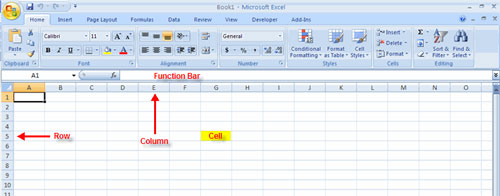 Bảng tính Một bảng tính là một tài liệu điện tử lưu trữ các kiểu dữ liệu khác nhau. Có các cột dọc và dòng ngang. Một ô là sự giao nhau của dòng và cột. Một ô có thể chứa dữ liệu và được sử dụng trong các phép toán của dữ liệu trong bảng tính. Một bảng tính Excel có thể chứa các workbook và worksheet. Workbook nắm giữ các worksheet có liên quan đến nhau. Microsoft Office Button Microsoft Office Button thực thi các chức năng mà được đặt trong menu File ở các phiên bản Excel trước. Nút này cho phép bạn tạo một workbook mới (New), mở một workbook đã có sẵn (Open), lưu (Save), lưu với tên file (Save As), in (Print), gửi (Send) và đóng (Close). 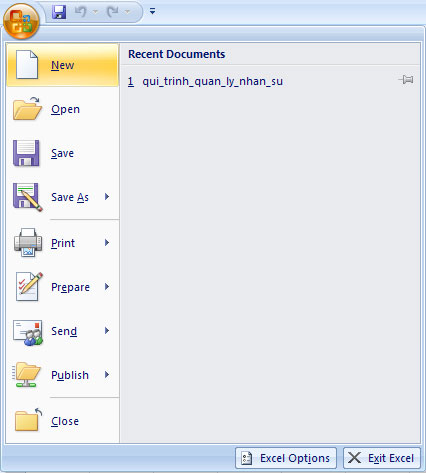 Ribbon Ribbon là vùng phía trên cùng của tài liệu. Nó gồm 7 tab: Home, Insert, Page, Layouts, Formulas, Data, Review và View. Mỗi tab được chia thành các nhóm. Mỗi nhóm là tập hợp các tính năng được thiết kế để thực thi chức năng mà bạn sẽ sử dụng trong quá trình làm việc hoặc chỉnh sửa bảng tính Excel.  Các tính năng phổ biến được hiển thị trong vùng Ribbon. Để xem các tính năng trong mỗi nhóm, kích mũi tên ở phía góc bên phải của mỗi nhóm. Các tính năng phổ biến được hiển thị trong vùng Ribbon. Để xem các tính năng trong mỗi nhóm, kích mũi tên ở phía góc bên phải của mỗi nhóm.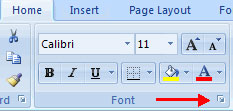 Home: Clipboard, Fonts, Alignment, Number, Styles, Cells, Editing Insert: Tables, Illustrations, Charts, Links, Text Page Layouts: Themes, Page Setup, Scale to Fit, Sheet Options, Arrange Formulas: Function Library, Defined Names, Formula Auditing, Calculation Data: Get External Data, Connections, Sort & Filter, Data Tools, Outline Review: Proofing, Comments, Changes View: Workbook Views, Show/Hide, Zoom, Window, Macros Quick Access Toolbar Quick Access Toolbar là một thanh công cụ tùy chỉnh chứa các lệnh mà bạn có thể sử dụng. Bạn có thể đặt Quick Access Toolbar lên phía trên hoặc phía dưới vùng Ribbon. Để thay đổi vị trí của Quick Access Toolbar, kích vào mũi tên phía cuối thanh công cụ và kích Show Below the Ribbon. 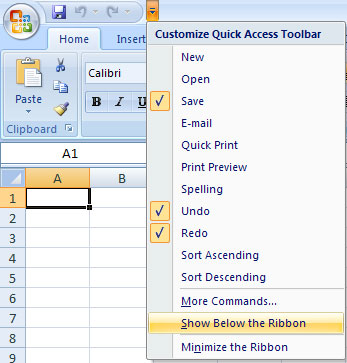 Bạn cũng có thể thêm các mục vào Quick Access Toolbar. Kích phải vào bất kỳ mục nào trong Office Button hay Ribbon và Kích Add to Quick Access Toolbar và một phím tắt sẽ được thêm.  Thanh công cụ mini Một tính năng mới trong Office 2007 là thanh công cụ mini. Đây là một thanh công cụ nổi được hiển thị khi bạn bôi đen đoạn văn bản hay kích phải vào văn bản. Nó hiển thị các công cụ định dạng phổ biến, như Bold, Italics, Fonts, Font Size và Font Color. 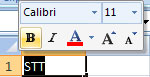 NgaanNT (Quản Trị Mạng, Theo FGCU)  |

|
 |
|
|